- Kunskapsbas
- Marknadsföring
- SMS
- Analysera SMS-prestanda
Analysera SMS-prestanda
Senast uppdaterad: 6 oktober 2025
Tillgänglig med något av följande abonnemang, om inte annat anges:
- Tillägg för SMS-marknadsföring
-
Marketing Hub Professional, Enterprise
När du har börjat skicka SMS kan du analysera engagemangsmätvärden som klick på meddelanden och eventuella fel som har inträffat.
Analysera enskilda meddelandens prestanda
Du kan analysera den övergripande prestandan för ett enskilt SMS-meddelande och verifiera leveransstatusen för det meddelandet för enskilda mottagare.
Analysera prestanda
- I ditt HubSpot-konto navigerar du till Marknadsföring > SMS.
- Filtrera dina SMS-meddelanden högst upp i tabellen:
- Om du vill filtrera efter en associerad kampanj klickar du på rullgardinsmenyn Kampanjer och väljer en kampanj.
- Om du vill filtrera efter SMS-meddelanden som skickats på ett visst sätt klickar du på rullgardinsmenyn Sändningsmetod och väljer Automatiserad, Vanlig eller Tidszon. Automatiserade meddelanden är meddelanden som skickas via ett arbetsflöde.
- Om du vill skapa enkla filter klickar du på Mer och väljer sedan enSMS-egenskap. Klicka sedan på egenskapens rullgardinsmeny och välj ett värde.
- Om du vill skapa ett mer komplext filter klickar du på Avancerade filter. I den högra panelen ställer du in dina filterkriterier. Högst upp på sidan lägger du till filter:
- Klicka på namnet på ett skickat meddelande.
- Leveransfrekvens: hur stor andel av de skickade SMS-meddelandena som levererades till mottagarna. Meddelanden kan skickas men inte levereras av flera olika skäl, bland annat problem med SMS-tjänsteleverantören och ogiltiga kontaktnummer för mottagaren.
- Klickfrekvens : hur stor andel av de levererade SMS-meddelandena resulterade i klick.
- Delivery and engagement funnel: kundreserapport över tratten för dessa SMS-meddelanden, med en jämförelse av antalet skickade, levererade och klickade meddelanden.
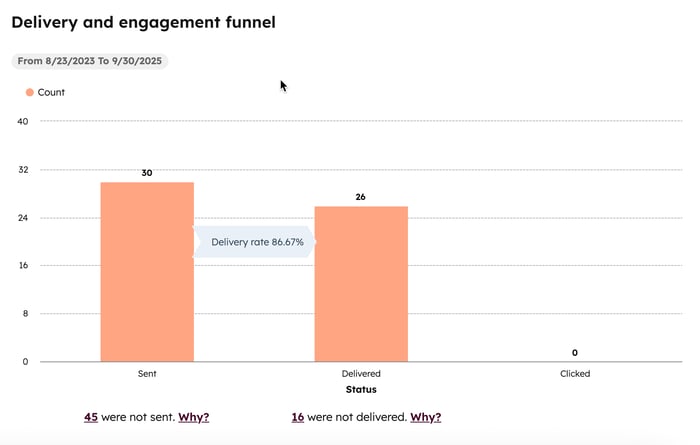
- Jämförelsediagram för tidsserier : jämförelse av två mätvärden över tid, t.ex. totala klick och unika klick. Använd rullgardinsmenyerna längst upp i diagrammet för att välja de mätvärden som ska jämföras, diagrammets utseende och mätfrekvens.
- Rapport om misslyckad sänd ning: antal kontakter som inte kunde få det här SMS-meddelandet. Orsakerna är bland annat ogiltigt nummer, nätverksfel och att mottagaren valde bort meddelandet.
- Rapport ommisslyckad leverans: antal kontakter som inte fick det här SMS-meddelandet levererat. Orsakerna är bland annat att mottagaren inte var tillgänglig och att telefonnumret inte existerade.
Analysera mottagare
- I ditt HubSpot-konto navigerar du till Marknadsföring > SMS.
- Överst i tabellen kan du filtrera dina SMS-meddelanden:
- Om du vill filtrera efter en associerad kampanj klickar du på rullgardinsmenyn Kampanjer och väljer en kampanj.
- Om du vill filtrera efter SMS-meddelanden som skickats på ett visst sätt klickar du på rullgardinsmenyn Sändningsmetod och väljer Automatiserad, Vanlig eller Tidszon. Automatiserade meddelanden är meddelanden som skickas via ett arbetsflöde.
- Om du vill skapa enkla filter klickar du på Mer och väljer sedan enSMS-egenskap. Klicka sedan på egenskapens rullgardinsmeny och välj ett värde.
- Om du vill skapa ett mer komplext filter klickar du på Avancerade filter. I den högra panelen ställer du in dina filterkriterier. Högst upp på sidan lägger du till filter:
- Klicka på namnet på ett skickat meddelande.
- Klicka på fliken Mottagare .
- Klicka på en kategori för att visa alla kontakter som har uppfyllt kraven för den kategorin. Följande kategorier finns tillgängliga:
-
- Skickat
- Ej skickad
- Ej levererad
- Totalt levererat
- Totalt antal klick
Observera: kontakter kan förekomma i flera kategorier om de uppfyller flera olika krav. Om ett meddelande till exempel har skickats men inte levererats till en viss kontakt finns den i både kategorierna Skickat och Ej levererat.
- Klicka på ikonen right expandera bredvid en kontakts namn för att visa alla händelser för den kontakten. För händelserna Ej skickat och Ej levererat anges en orsak om en sådan finns tillgänglig.

Analysera övergripande meddelandeprestanda
På fliken Analysera kan du se hur alla dina SMS-meddelanden presterar över tid.
- I ditt HubSpot-konto navigerar du till Marknadsföring > SMS.
- Klicka på fliken Analysera .
- Filtrera dina SMS-data högst upp i tabellen:
-
- Om du vill ange ett rullande datumintervall klickar du på den första datumväljaren och väljer ett intervall, till exempel Senaste 30 dagarna eller I år.
- Om du vill ange ett specifikt datumintervall klickar du på den första datumväljaren och väljer ett startdatum, sedan klickar du på den andra datumväljaren och väljer ett slutdatum.
-
- Om du vill filtrera efter en associerad kampanj klickar du på rullgardinsmenyn Kampanj och väljer en kampanj.
- Om du vill filtrera efter SMS-meddelanden som skickas på ett visst sätt klickar du på rullgardinsmenyn SMS-typ och väljer Automatiserad, Vanlig eller Tidszon. Automatiserade meddelanden är meddelanden som skickas via ett arbetsflöde.
- Om du vill ändra de filter som används i en viss rapport klickar du på filterikonen filter längst upp till höger i rapporten.
- Om du vill använda Breeze Assistant för att generera insikter klickar du på breezeSingleStar Breeze Assistant-ikonen längst upp till höger i rapporten. Läs mer om hur du arbetar med Breeze Assistant.
- För att spara en specifik SMS-prestandarapport:
- Klicka påmenyikonenverticalMenu längst upp till höger i rapporten och välj Save report (Spara rapport).
- I den högra panelen anger du ett namn och en beskrivning för rapporten.
- Välj om du vill lägga till rapporten i en ny eller befintlig instrumentpanel, eller spara den utan att lägga till den i en instrumentpanel, och klicka sedan på Nästa.
- Välj ett åtkomstalternativ för den här rapporten och klicka sedan på Spara.

- Om du vill uppdatera en rapports data klickar du påmenyikonenverticalMenu längst upp till höger i rapporten och väljer Refresh(Uppdatera).
- För att exportera de data som använts för att skapa en rapport:
- Klicka på menyikonenverticalMenu uppe till höger i rapporten och välj Export unsummarized data.
- Ange ett namn för exporten i dialogrutan.
- Klicka på rullgardinsmenyn Filformat och välj CSV, XLS eller XLSX.
- Klicka på Exportera.
- När exporten är klar klickar du på ikonen notification i det övre navigeringsfältet och sedan på exportmeddelandet för att hämta exporten.
På fliken Analysera kan du granska följande data över det angivna datumintervallet:
- Översikt: översikt över det totala antalet SMS-meddelanden som skickats, levererats, klickats och inte levererats samt antalet kontakter som valt att avregistrera sig.
- Leverans- och engagemangstratt: kundreserapport över tratten för alla SMS-meddelanden, med jämförelse av antalet skickade, levererade och klickade meddelanden.
- Failures: översikt över antalet SMS-meddelanden som inte har skickats eller vars sändning har misslyckats.
- Jämförelsediagram för tidsserier : jämförelse av två mätvärden över tid, t.ex. totala klick och unika klick. Använd rullgardinsmenyerna längst upp i diagrammet för att välja de mätvärden som ska jämföras, diagrammets utseende och mätfrekvens.
- Opt outs over time: antal kontakter som har valt bort SMS-kommunikation över tid.
Observera: Opt-outs kan inte hänföras till ett specifikt SMS-meddelande, så om du lägger till filter som kampanjer visas inga opt-out-data.
- Rapport om misslyckad sänd ning: antal kontakter som inte kunde få ett SMS av specifika skäl över tid. Orsakerna inkluderar ogiltigt nummer, nätverksfel och mottagaren har valt bort.
- Rapport ommisslyckad leverans: antal kontakter som inte fick sina SMS-meddelanden levererade av specifika skäl över tid. Orsakerna är bland annat att mottagaren inte var tillgänglig och att telefonnumret inte existerade.